Apple Music ist eine großartige Plattform, besonders wenn Sie das perfekte Gerät dafür verwenden. Jetzt ist es einfach so, dass der iPod das perfekte Gerät ist, um Musik auf Apple Music abzuspielen. Leider hat der iPod keine Internetverbindung.
Das bedeutet, dass Sie keine Musik hinzufügen können, indem Sie sie herunterladen oder kaufen. Du brauchst Synchronisiere deine Bibliothek mit dem iPod-Gerät Verwenden von iTunes ohne Internet. Ist es Ihnen also tatsächlich möglich herauszufinden, wie Sie Musik ohne iTunes auf dem Mac auf den iPod übertragen können?
Finden Sie heraus, wie Sie Musik zum iPod hinzufügen ohne iTunes kostenlos. Aber bevor wir beginnen, diskutieren wir, warum Sie den iPod für Apple Music verwenden sollten.
Artikelinhalt Teil 1. Gründe, warum Sie den iPod 2024 verwenden solltenTeil 2. Wie füge ich Musik ohne iTunes zum iPod hinzu?Teil 3. Zusammenfassung
Sie fragen sich vielleicht, warum der iPod ein großartiges Gerät für Musik ist, wenn er eindeutig keine Internetfunktion hat. Nun, das und mehr werde ich in diesem Abschnitt beantworten, beginnend mit der Definition des iPod.
Was ist iPod?
iPod ist eine Reihe von tragbaren Geräten, die von Apple Inc. entwickelt und vertrieben wurden. Der erste iPod wurde im Oktober 2001 veröffentlicht. Die neueste Version des iPod ist der iPod Touch und verfügt über eine iOS-Version 12.3. Andere entwickelte iPod-Produkte sind iPod Nano, Mini, Shuffle und mehr.

Warum sollten Sie iPod verwenden?
Seit der ersten Veröffentlichung des iPod wird er für seine große Speicherkapazität gelobt. Insbesondere der iPod der sechsten Generation verfügt über bis zu 160 Gigabyte Speicher.
Es bietet auch eine hochwertige Audiowiedergabe und da es sehr klein ist, ist es ziemlich einfach, es in der Tasche zu tragen. Zu den weiteren Funktionen des iPod gehört die Möglichkeit, mehrere Audio-, Video-, Hörbuch- und sogar Fotoformate zu unterstützen.
Ein weiteres Verkaufsargument des iPod ist sein kompaktes Design. Obwohl andere MP3-Player mehrere Tasten zum Navigieren haben, hat der iPod nur ein Rad und einen Bildschirm. Dies ist viel bequemer als Schaltflächen, da es eine einfache Navigation ermöglicht.
Wenn Sie Dateien darauf übertragen möchten, benötigen Sie außerdem nur ein USB-Kabel, das oft mit dem iPod-Produkt mitgeliefert wird. Das Gerät enthält auch Apps wie Kontakte, Notizblock und Kalender, die sehr hilfreich sein können.
iTunes für iPod
iTunes ist als sehr leistungsstarke Anwendung bekannt. Viele Leute betrachten diese App als Vorteil. Das ist ein weiterer Grund, warum der iPod großartig ist. Es hat iTunes in seinem System integriert, was zu seiner Bequemlichkeit und Portabilität beitragen kann.
Jetzt, da Sie viel über den iPod wissen, sollten Sie in der Lage sein, 2021 ganz einfach Musik auf den iPod Shuffle ohne iTunes zu übertragen.
Es gibt mehrere Methoden, die Sie verwenden können, wenn Sie lernen möchten, wie Sie ohne iTunes Musik zum iPod hinzufügen. In diesem Leitfaden werden wir jedoch nur die drei am meisten empfohlenen Methoden betrachten.
Eine ist die traditionelle Methode, die andere beinhaltet die Verwendung des Internets und die letzte beinhaltet die Verwendung von Software von Drittanbietern. Beginnen wir mit der traditionellen Methode.
Um Musik mit Ihrem Computer zu Ihrem iPod hinzuzufügen, benötigen Sie normalerweise iTunes. Dies kann etwas ärgerlich sein, insbesondere wenn Sie einen PC verwenden, da iTunes nicht in das Betriebssystem integriert ist. Außerdem wird Ihr Speicherplatz reduziert, wenn Sie es installieren.
Aus diesem Grund wurde die einfache Drag-and-Drop-Methode entwickelt. Mit diesem coolen Trick können Sie lernen, wie Sie ohne iTunes Musik zum iPod hinzufügen. Fahren wir also ohne weiteres mit den Schritten fort:
Hinweis: Stellen Sie sicher, dass iTunes derzeit nicht auf Ihrem Computer geöffnet ist. Überprüfen Sie die Taskleiste, da iTunes möglicherweise im Hintergrund ausgeführt wird, was den gesamten Vorgang durcheinander bringen kann.
Wenn Sie die Songs nicht finden können, gehen Sie in den Ordner mit dem Namen „ipod_control“ oder suchen Sie ihn im Explorer-Fenster. Das ist alles, was Sie tun müssen, wenn Sie lernen möchten, wie Sie ohne iTunes Musik zum iPod hinzufügen.

Normalerweise können Sie die Apple Music-Dateien nicht übertragen, indem Sie die Dateien einfach von Ihrem Computer ziehen und auf Ihrem iPod ablegen. Es funktioniert möglicherweise mit Musik von anderen Plattformen, aber es funktioniert nicht mit Apple Music, hauptsächlich wegen der DRM-Schutz.
Wenn Sie also noch lernen möchten, wie Sie ohne iTunes Musik auf den iPod hinzufügen und ein Abonnement haben, ist dies möglich. Zuvor benötigen Sie jedoch Folgendes:
Sobald Sie diese Anforderungen erfüllt haben, können Sie lernen, wie Sie ohne iTunes Musik zum iPod hinzufügen. Hier sind nun die Schritte, die Sie befolgen müssen:
Normalerweise ist die Option Musik synchronisieren aktiviert. Sie müssen jedoch noch etwas warten, bis alle Songs synchronisiert sind. Dies kann eine Weile dauern, je nachdem, wie viele Songs Sie haben. Stellen Sie sicher, dass Sie Ihren iPod vom Computer trennen und überprüfen Sie, ob er erfolgreich synchronisiert wurde.
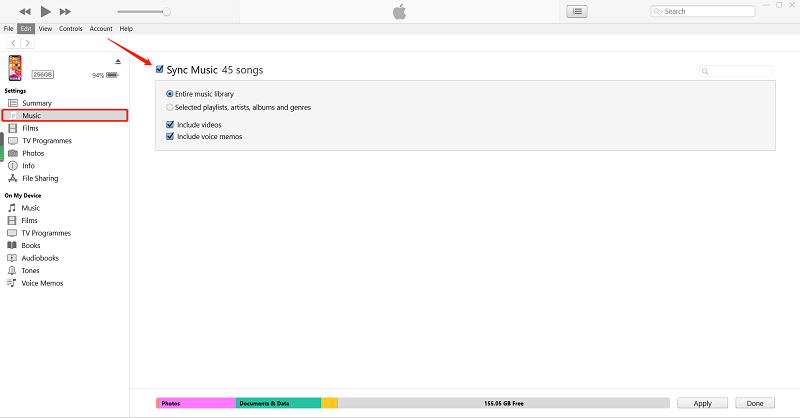
TuneSolo Apple Musikkonverter ist eine sehr leistungsstarke Software, die Ihnen beim Herunterladen und sogar beim Herunterladen helfen kann Dateien aus iTunes konvertieren oder Apple-Musik. Auf diese Weise erfahren Sie, wie Sie ohne iTunes Musik zum iPod hinzufügen. Im Folgenden erfahren Sie mehr über die Funktionen dieser Software:

Hauptmerkmal:
Weitere Funktionen:
Nachdem wir uns nun entschieden haben, sollte es an der Zeit sein herauszufinden, wie Sie mit dieser Drittanbieter-Software Musik ohne iTunes auf den iPod hinzufügen können:
Versuchen Sie es kostenlos Versuchen Sie es kostenlos
Überprüfen Sie auf Ihrem Computer, ob iTunes derzeit installiert ist. Sie sollten dann die Apple Music Converter-Software auf Ihrem Computer öffnen. Wählen Sie aus dieser Liste die herunterzuladenden Titel aus.
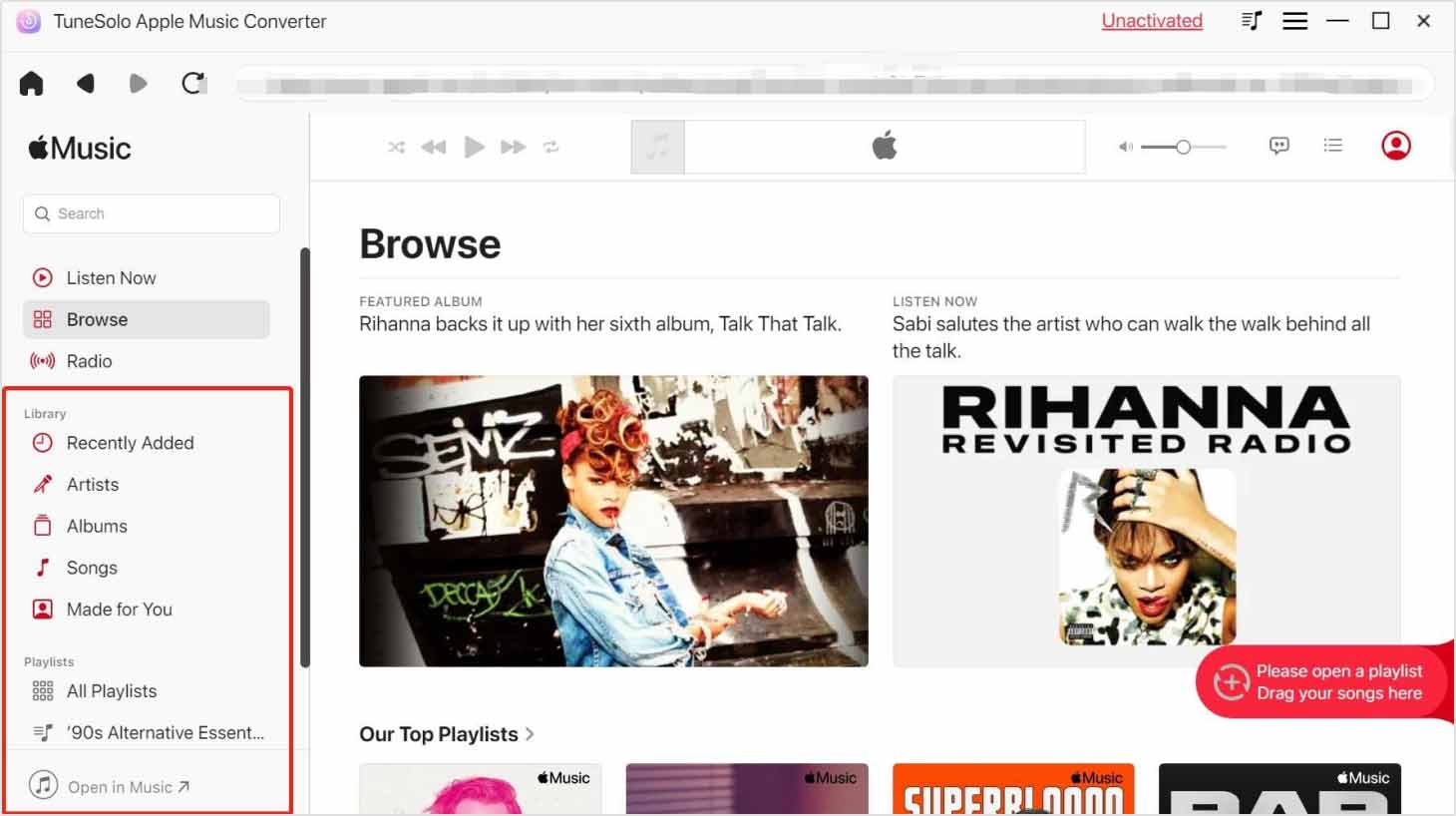
Sie sehen die Ausgabeeinstellungen unterhalb der Liste. In diesem Bereich sollten Sie die Einstellungen wie Format, Qualität, Codec und andere Einstellungen ändern können.

Klicken Sie nach dem Konfigurieren der Einstellungen auf die Schaltfläche Konvertieren. Sie werden sehen, wie der Konvertierungsprozess beginnt. Sie müssen nur warten, bis es vorbei ist.

Der letzte Schritt besteht darin, die Musik auf den iPod zu übertragen. Sie können dies tun, indem Sie den iPod an den Computer anschließen. Sobald dies erledigt ist, gehen Sie zum Internetspeicher des iPod und ziehen Sie alle heruntergeladenen Dateien per Drag & Drop in diesen Bereich.
TIPP: Stellen Sie sicher, dass Apple Music / iTunes geschlossen ist, bevor Sie Apple Music Converter öffnen. Führen Sie während der Songkonvertierung keine Vorgänge mit Apple Music / iTunes durch.
Obwohl der iPod seine Vorteile hat, kann es etwas schwierig sein zu lernen, wie man ohne iTunes Musik zum iPod hinzufügt. Schließlich nutzen wir vor allem iTunes, wenn wir Musik auf unsere iPods übertragen wollen.
Glücklicherweise gibt es Möglichkeiten, Musik ohne iTunes auf Ihren iPod zu übertragen. Sie sollten die Schritte jedoch sorgfältig befolgen, da dies auch nicht sehr einfach sein wird. Hoffentlich hat es Ihnen diese Anleitung leichter gemacht.
Home
Apple Musikkonverter
So fügen Sie Musik ohne iTunes KOSTENLOS zum iPod hinzu
Kommentare(0)
antworten
1. Ihr Name
2. Ihre E-Mail
3. Ihre Bewertung
Copyright © 2025 TuneSolo Software Inc. Alle Rechte vorbehalten.
Hinterlassen Sie uns eine Nachricht
1. Ihr Name
2. Ihre E-Mail
3. Ihre Bewertung
Senden